
Table des matières:
- Auteur John Day [email protected].
- Public 2024-01-30 09:05.
- Dernière modifié 2025-01-23 14:45.
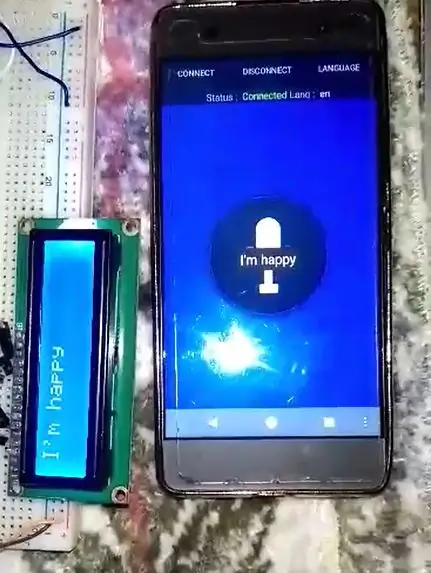
Dans ce projet, nous allons faire de la reconnaissance vocale avec Arduino, module Bluetooth (HC-05) et LCD.
créons votre propre appareil de reconnaissance vocale.
Étape 1: Regardez la vidéo


Étape 2: Composants

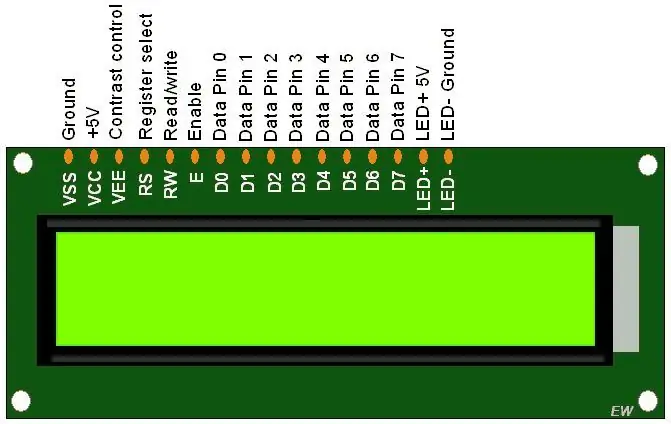
Composants:
- Arduino UNO
- Module Bluetooth série HC-05
- ACL 16*2
- 1x 1K POT
- 1x résistance 1K ohm
- 1x résistance de 2,2K ohms
- Fils
- Pulls
Étape 3: Connectez-vous à Arduino
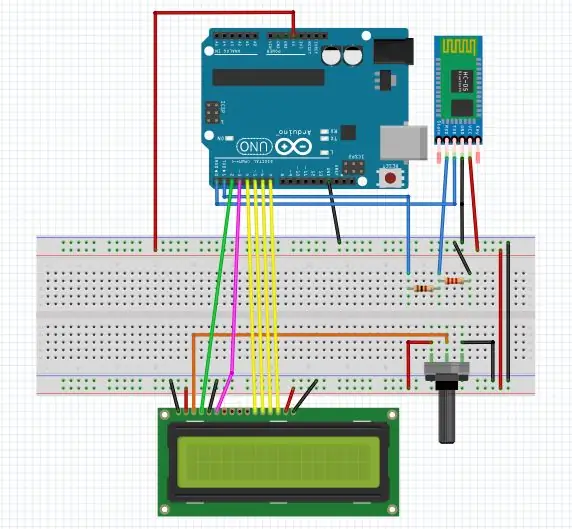
Connectez l'écran LCD avec Arduino
- VSS à la terre
- VCC à +5V
- VEE vers potentiomètre
- RS à la broche 2 dans l'arduino
- RW au sol
- E à la broche 3 dans l'arduino
- D4 à la broche 4 dans l'arduino
- D5 à la broche 5 dans l'arduino
- D6 à la broche 6 dans l'arduino
- D7 à la broche 7 dans l'arduino
- A à +5V
- K à la terre
connecter HC-05 à arduino
- tx avec rx dans arduino (remarque: ne connectez pas tx lors du téléchargement du code)
- rx avec des résistances, puis connectez-vous à tx dans arduino (remarque: ne connectez pas rx lors du téléchargement du code)
- +5V à +5V
- GND à la terre
Étape 4: Programmation de l'Arduino
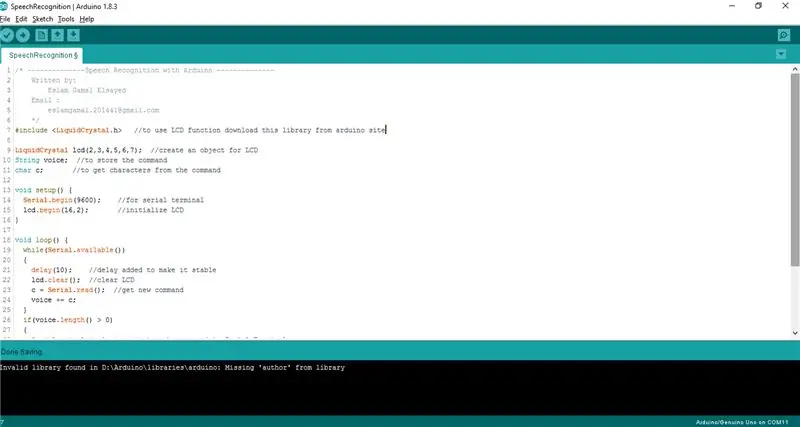
vous devez d'abord télécharger la bibliothèque LCD à partir d'ici
Remarque: ne connectez pas tx et rx lors du téléchargement du code
CODE:
Étape 5: Téléchargez l'application

Téléchargez l'application gratuite ici: Arduino Voice Control
Pas:
- Téléchargez l'application sur Google PlayStore
- Appuyez sur le bouton Connecter
- Cliquez sur votre module bluetooth (dans mon cas c'est le HC-05)
- Attendez qu'il indique connecté au module Bluetooth (HC-05)
- Appuyez sur l'icône du micro et indiquez votre commande
Étape 6: les problèmes sont résolus
- si l'écran LCD n'affiche rien, ajustez la valeur de POT (résistance variable)
- si le code ne se télécharge pas, ne connectez pas Tx et Rx dans Arduino
Conseillé:
Miroir magique intelligent flottant d'un vieil ordinateur portable avec reconnaissance vocale Alexa : 6 étapes (avec photos)

Miroir magique intelligent flottant d'un vieil ordinateur portable avec reconnaissance vocale Alexa : inscrivez-vous à mon cours « L'électronique en bref » ici : https://www.udemy.com/electronics-in-a-nutshell/?couponCode=TINKERSPARK Consultez également mon chaîne youtube ici pour plus de projets et de tutoriels électroniques : https://www.youtube.com/channel/UCelOO
Comment connecter l'application Android avec AWS IOT et comprendre l'API de reconnaissance vocale : 3 étapes

Comment connecter l'application Android avec AWS IOT et comprendre l'API de reconnaissance vocale : ce didacticiel enseigne à l'utilisateur comment connecter l'application Android au serveur AWS IOT et comprendre l'API de reconnaissance vocale qui contrôle une machine à café. L'application contrôle la machine à café via Alexa Service vocal, le c
Robot de guidage avec fonction de reconnaissance vocale : 7 étapes (avec photos)

Robot de guidage avec fonction de reconnaissance vocale : Le robot de guidage est un robot mobile que nous avons conçu pour guider les visiteurs dans divers départements de notre campus universitaire. Nous l'avons fait prononcer quelques déclarations prédéfinies et avancer et reculer en fonction de la voix d'entrée. Dans notre collège, nous avons t
Introduction à la reconnaissance vocale avec Elechouse V3 et Arduino. : 4 étapes (avec photos)

Introduction à la reconnaissance vocale avec Elechouse V3 et Arduino. : Bonjour… ! La technologie de reconnaissance vocale existe depuis quelques années. Nous nous souvenons encore de la grande excitation que nous avons eue en discutant avec le premier iPhone compatible Siri. Depuis lors, les appareils de commande vocale ont atteint un niveau très avancé beyo
Catégorisation par reconnaissance vocale : 4 étapes (avec photos)

Catégorisation par reconnaissance vocale : Pour le cours TfCD du Master IPD à la TU Delft. Il s'agit d'une instructable sur la façon de faire un système de reconnaissance vocale. Nous expliquons les bases et comment configurer ce projet à l'aide d'Arduino et de BitVoicer. Après avoir terminé les bases, nous croyons
